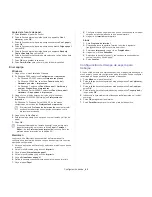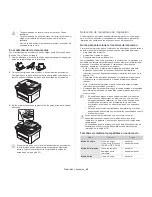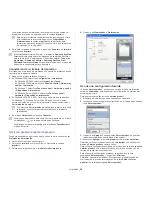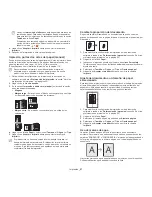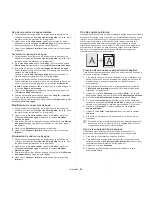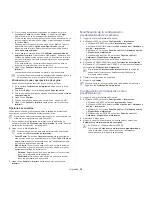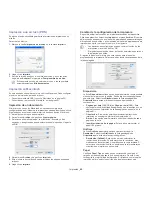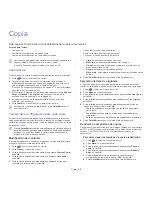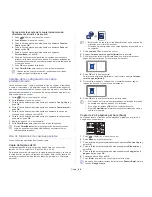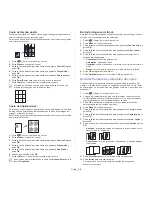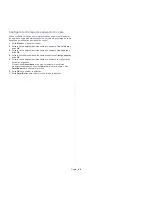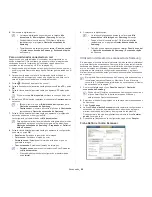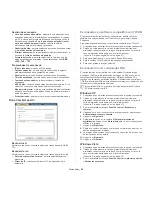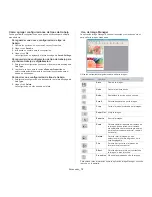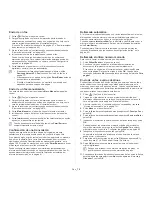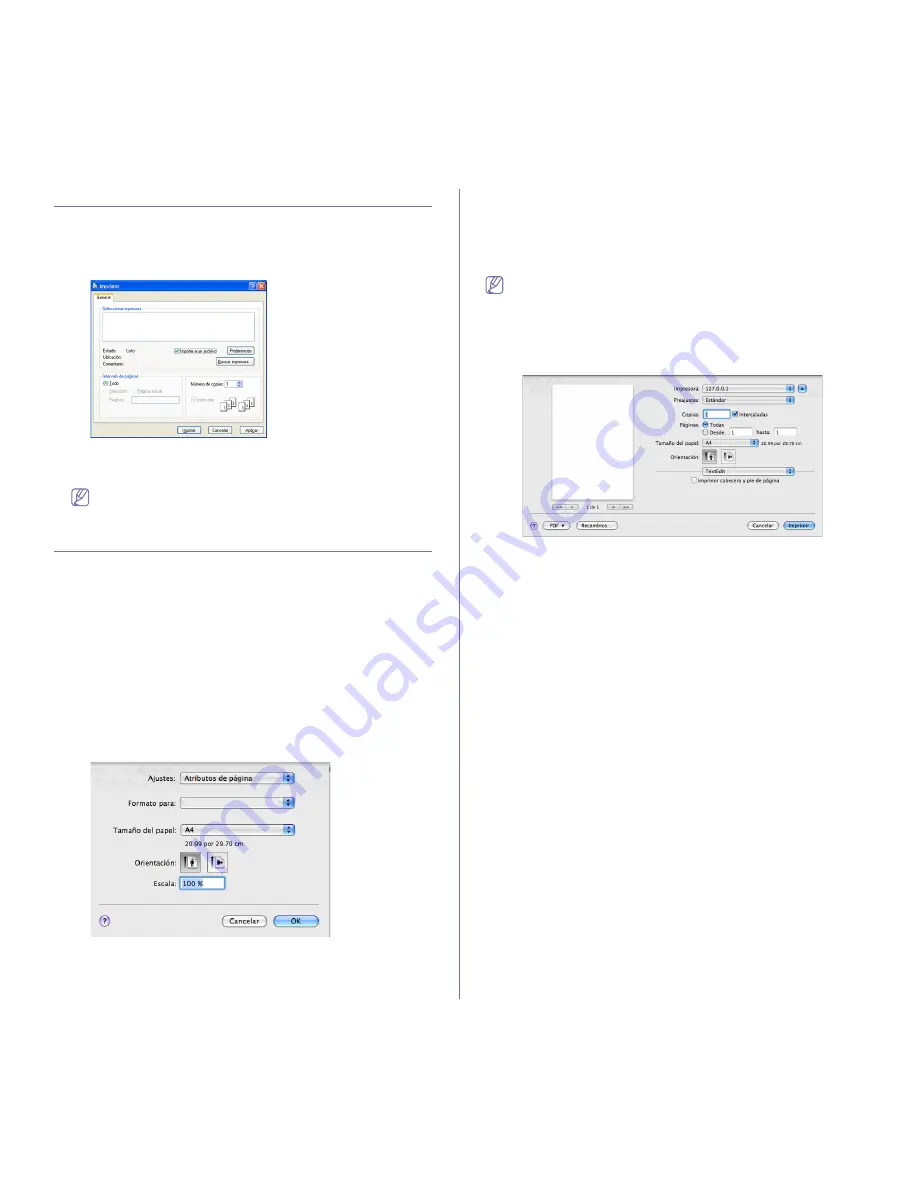
Impresión
_ 60
Impresión a un archivo (PRN)
En alguna ocasión necesitará guardar la información de impresión en un
archivo.
Para crear un archivo:
1.
Marque la casilla
Imprimir a un archivo
en la ventana
Imprimir
.
2.
Haga clic en
Imprimir
.
3.
Escriba la ruta de destino y el nombre de archivo y, a continuación,
haga clic en
Aceptar
. Por ejemplo
c:\Temp\nombre de archivo
.
Si únicamente escribe el nombre del archivo, este se guardará
automáticamente en
Mis documentos
.
Impresión en Macintosh
En este apartado se explica cómo imprimir con Macintosh. Debe configurar
el entorno de impresión antes de imprimir.
•
Conectado mediante USB (consulte “Macintosh” en la página 33).
•
Conectado en red (consulte “Macintosh” en la página 40).
Impresión de un documento
Al imprimir con un equipo Macintosh, es necesario comprobar la
configuración del controlador de la impresora en cada aplicación que utilice.
Siga los pasos a continuación para imprimir desde un equipo Macintosh:
1.
Abra el documento que desee imprimir.
2.
Abra el menú
Archivo
y haga clic en
Ajustar página
.
3.
Seleccione el tamaño del papel, la orientación, la escala y otras
opciones, y asegúrese de que ha seleccionado el dispositivo. Haga clic
en
OK
.
4.
Abra el menú
Archivo
y haga clic en
Imprimir
.
5.
Elija el número de copias que desea e indique las páginas que desea
imprimir.
6.
Haga clic en
Imprimir
.
Cambio de la configuración de la impresora
Es posible utilizar las funciones de impresión avanzadas del dispositivo.
Abra una aplicación y seleccione
Imprimir
en el menú
Archivo
. El nombre
del dispositivo que aparece en el panel de propiedades puede variar según
el dispositivo que se utilice. La composición del panel de propiedades de la
impresora es similar, salvo por el nombre, a la siguiente.
•
Las opciones de configuración pueden variar en función de las
impresoras y la versión de Mac OS.
•
El siguiente panel puede variar, en función del sistema operativo o
la aplicación que utilice.
El siguiente panel es el primero que verá cuando abra el panel de
propiedades de la impresora. Seleccione otras funciones avanzadas de la
lista desplegable.
Disposición
La ficha
Disposición
contiene opciones para determinar cómo quedará
el documento impreso en la página. Puede imprimir varias páginas en
una sola hoja. Seleccione
Disposición
de la lista desplegable de
Orientación
para acceder a las opciones que se muestran a
continuación.
•
Páginas por hoja (10.3, 10.4) => Págs. por hoja (10.5):
Esta
opción determina la cantidad de páginas que se imprimirán en una
página (consulte “Impresión de varias páginas en una hoja” en la
página 61).
•
Orientación:
Esta opción permite seleccionar la dirección de
impresión en una página, similar a los ejemplos de UI.
•
Borde:
Esta opción permite imprimir un borde alrededor de cada
página de la hoja.
•
Invertir orientación de la página:
Esta opción permite rotar el
papel 180 grados.
Gráficos
La ficha
Gráficos
proporciona opciones para seleccionar la
Resolución
. Seleccione
Gráficos
de la lista desplegable de
Orientación
para acceder a las opciones gráficas.
•
Resolución (Calidad):
Esta opción permite seleccionar la
resolución de impresión. Cuanto mayor sea la resolución, más
nítidos serán los caracteres y los gráficos de la copia impresa. Si
selecciona una resolución alta, es posible que la impresora tarde
más tiempo en imprimir un documento.
Papel
Configure
Papel Tipo
de modo que se corresponda con el papel
cargado en la bandeja desde la que desea imprimir. De este modo,
conseguirá la mejor calidad de impresión. Si introduce un material de
impresión distinto, seleccione el tipo de papel que corresponda.